运行潮流分析
打开潮流功能区
通过点击  潮流打开 潮流功能区。如果一个或多个元件未连接或有不完整的数据,你会在此时得到通知。不完整的数据项以红色突出显示。出现一个错误消息对话框。要查看错误,请点击是。如下图所示,错误报告列出了所有数据不完整的设备。
潮流打开 潮流功能区。如果一个或多个元件未连接或有不完整的数据,你会在此时得到通知。不完整的数据项以红色突出显示。出现一个错误消息对话框。要查看错误,请点击是。如下图所示,错误报告列出了所有数据不完整的设备。
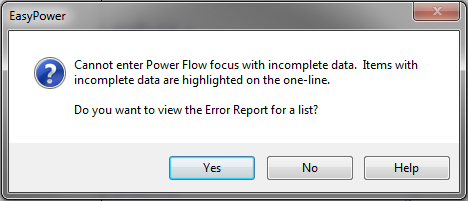
图2-1:错误信息 - 不完整数据
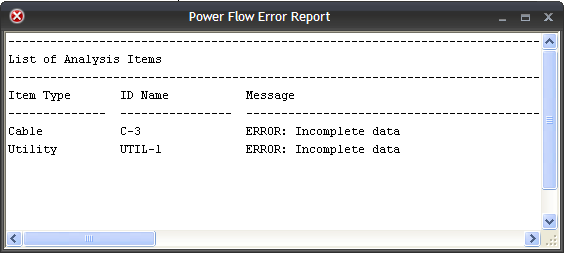
图2-2:错误报告 - 不完整数据
双击单线图上的元件以打开该元件的数据输入对话框,输入任何丢失的数据。然后打开潮流重新对焦。
计算基准工况下的潮流
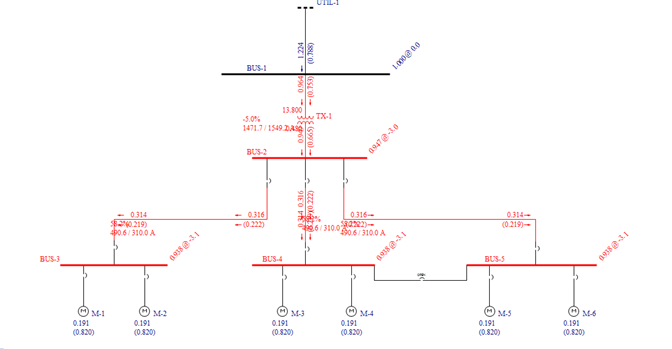
图2-3:解决流程示例
你可以看到我们低估了分析潮流结果需要的空间。EasyPower动态图形使这个问题很容易解决。
调整单线图提高结果可读性
拖动母线、设备和ID名称以显示所有分析结果。
调整单线图后,你可以使用保存命令保存更新后的排版,即使你仍然在潮流功能区中。
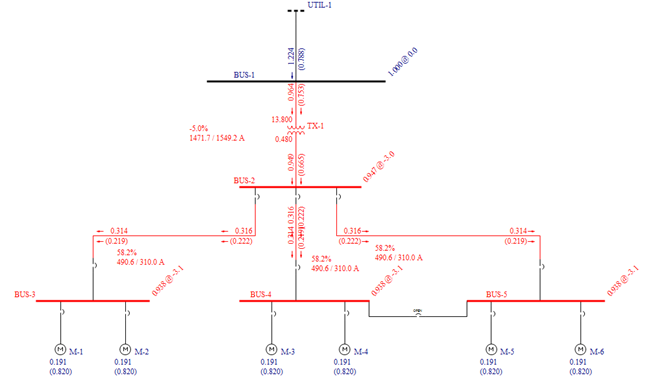
图2-4:单线图更好的可读性
解释结果
潮流计算结果最初显示的单位为MW和MVar。你可以在潮流标签上点击PF选项>单线图输出来改变输出结果单位至kW和kVar。潮流方向由箭头指示。无功流由放置在括号()中的值表示。电动机下方的数字表示各电动机的实际负载。
电压是以45度角显示在每个母线的右手侧。默认电压单位为标幺值,但也可以根据需要输出kV单位。“@”后的数字是电压相角(不包括30°相移)。这是相比于在平衡节点(通常为0°)的电压相角。
注意,流入和流出各支路的潮流是不同的。这是由导体和变压器相关的线路损耗导致的。
有许多其他的潮流显示命令。你可以使用潮流标签上的按钮来改变要显示的值和警告条件。
如果 潮流选项卡  电压超限被选中,大部分节点将红色突出显示,因为它们的电压警告阈值范围在潮流选项>控制。
电压超限被选中,大部分节点将红色突出显示,因为它们的电压警告阈值范围在潮流选项>控制。
如果结果不匹配这些数字,请重新检查数据库中的元件,比较他们是否与本教程对话框中的数字相同。要做到这一点,你首先必须获得回编辑数据库通过点击关注 编辑数据库。
编辑数据库。
